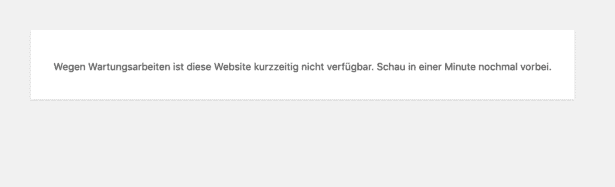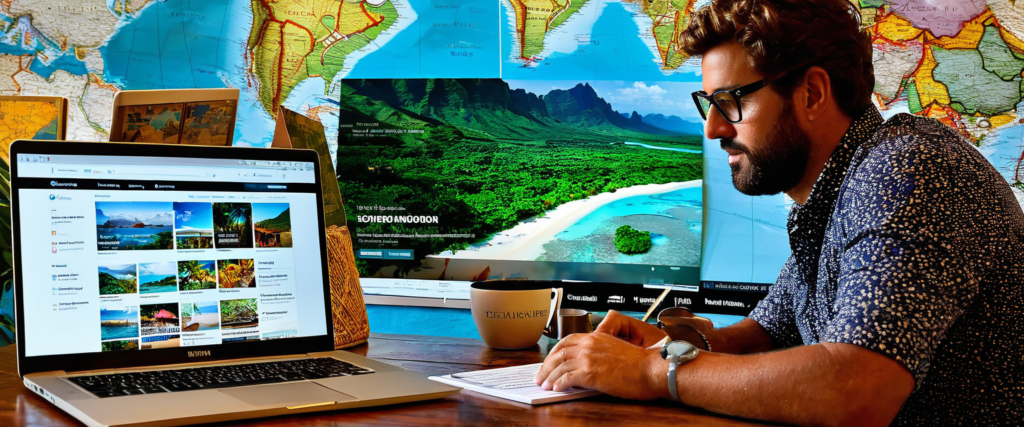WordPress ist inzwischen das beliebteste Content Management System (CMS) zur Erstellung von Webseiten und Blogs. Mit vielen Zusätzlichen Plugins kann so deine Webseite zu einem mächtigen Arbeitsmittel für dich werden.
Mit den vielen Plugins, die dein WordPress im laufe der Zeit angesammelt hat, steigt natürlich auch die Möglichkeit von Problemen.
Eines dieser kleinen Probleme ist, dass WordPress bei einem Update im Wartungsmodus “hängen” bleibt.
Was ist der Wartungsmodus überhaupt?
Als Teil des automatischen Update-Systems hat WordPress einen integrierten Wartungsmodus, der immer erscheint, wenn die Software, Themes oder Plugins in WordPress aktualisiert werden soll. Eine Mitteilung zeigt dies im Bereich Update an, wenn ein Update gerade installiert wird.
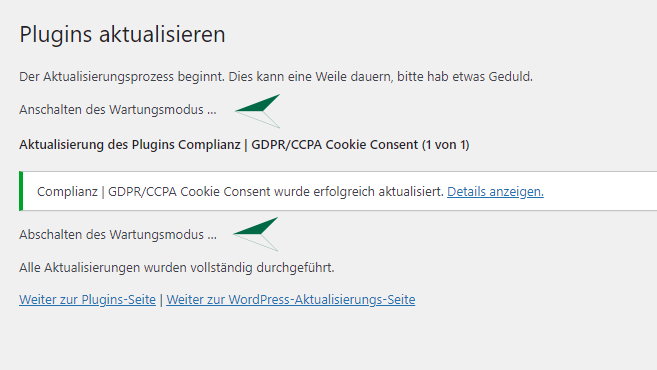
Wenn sich WordPress selbst in den Wartungsmodus stellt, wird eine Datei mit den Namen „.maintenance“ in das Root-Verzeichnis der WordPress-Installation geschrieben.
Meistens dauert es nur einen kurzen Augenblick, in dem sich die Seite im Wartungsmodus befindet und in den meisten Fällen wird überhaupt nicht bemerkt, dass die Seite überhaupt im Wartungsmodus war.
Es kann aber passieren, das WordPress manchmal im Wartungsmodus hängen bleibt.
Mögliche Fehlerquellen, die auftreten können:
- Es werden zu viele Updates auf einem Schlag aufgerufen
- Der Browser wurde während des Updateprozess geschlossen
- Ein Kompatibilitätsproblem mit einer Komponente ist aufgetreten
Die Lösung des Problems
Um das Problem mit dem Wartungsmodus zu beheben, benötigt man jetzt einen Zugang über einen FTP-Server zu der betroffenen WordPress-Installation. Wird jetzt hier die oben angesprochene Datei „.maintenance“ gelöscht, sollte das Problem schon behoben sein. Es empfiehlt sich auch den Cache der WordPress Seite zu leeren.
Vorbeugende Maßnahmen
Obwohl es verhältnismäßig einfach ist das Problem zu lösen, kann hilfreich sein, einige Punkte vor dem Update zu beachten.
- Kontrolle ob das zu installierende Update überhaupt kompatible mit der aktuellen WordPress-Installation ist. Ob die Kompatibilität gegeben ist, kann direkt im Dashboard der WordPress-Seite überprüft werden.
- Vermeiden, dass alle Updates gleichzeitig installiert werden. Das einzelne Aufrufen jedes Updates verhindert, dass das Update-Volumen eventuell mal zu groß wird.
Views: 488
Keinen Beitrag mehr verpassen!
Abonniere unseren Newsletter, um neue Beiträge direkt in dein Postfach zu erhalten.